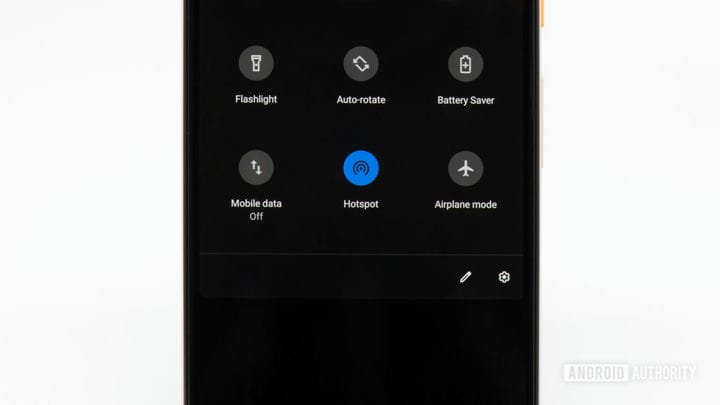Как включить мобильную точку доступа
Включение мобильной точки доступа может быть отличным способом подключения устройств, поддерживающих только Wi-Fi, к Интернету, когда вы находитесь в пути. Если вы, например, едете без Wi-Fi или застряли в кафе без интернета, вы можете использовать свой телефон для доступа к тому, что вам нужно на других ваших устройствах.
Вы можете включить мобильную точку доступа на большинстве мобильных устройств, и мы покажем вам, как это сделать как на устройствах Android, так и на iPhone. Если у вас есть устройство, которое мы не упоминаем, вы, вероятно, сможете включить свою точку доступа, выполнив все действия, которые мы даем, так как многие устройства требуют аналогичного процесса. В противном случае могут быть другие способы использовать функцию мобильной точки доступа, но об этом чуть позже.
Примечание редактора: пожалуйста, найдите время, чтобы узнать вашего оператора мобильной связи и план обслуживания, который вы приобрели. Не во всех планах предусмотрены услуги модема и точки доступа, и за это может взиматься дополнительная плата. Кроме того, некоторые телефоны под брендом оператора могут вообще отключать функции точки доступа. Сегодня мы попытаемся настроить вас несколькими методами, но это может оказаться невозможным на вашем устройстве.
Как включить точку доступа на устройстве Android
Скорее всего, вы видели кнопку горячей точки в панели быстрых настроек вашего устройства. Это очень быстрый способ включить точку доступа Android, но при первом запуске вам нужно будет зайти в настройки. Это потому, что сначала нужно настроить несколько вещей.
Вот как вы настраиваете подключение к точке доступа на Android:
- Откройте приложение «Настройки»
- Нажмите Сеть и Интернет вариант
- Выберите Hotspot и модем
- Нажмите на точку доступа Wi-Fi
- На этой странице есть варианты включения и выключения функции горячей точки. Кроме того, вы можете изменить имя сети, тип безопасности, пароль и многое другое.
- Следуйте инструкциям, чтобы настроить функцию точки доступа по своему вкусу
Вам нужно будет настроить его таким образом только в первый раз, когда вы захотите его использовать. После того, как вы это сделаете, вы можете включить свою точку доступа Android, зайдя в настройки и нажав кнопку включения, или вы можете использовать метод, который мы упоминали выше, используя ваши быстрые настройки. Последний вариант, вероятно, будет тем, который вы используете чаще всего. Это быстро и легко, но вы всегда можете сделать это и вручную. Если вам когда-либо понадобится изменить настройки мобильной точки доступа, просто следуйте инструкциям выше, и все готово.
Имейте в виду, что производители смартфонов могут добавлять свои собственные элементы пользовательского интерфейса в опыт. Это часто включает перемещение настроек и опций. Эти инструкции основаны на стандартном меню настроек Android на Google Pixel 3 XL. Вещи могут немного отличаться в зависимости от того, какое устройство у вас есть, но оно должно быть относительно похожим.
Как включить точку доступа на iPhone
Настроить мобильную точку доступа на вашем iPhone так же просто, как на Android:
- Зайдите в ваше приложение настроек
- Нажмите на личную точку доступа
- Установите пароль для точки доступа, а затем нажмите Разрешить Другие присоединиться кнопками
Следует отметить, что на iPhone меньше настроек для настройки. Вы не можете выбирать, как люди могут присоединиться к вашей мобильной точке доступа, поскольку вы можете только включить или выключить ее. В Центре управления iPhone также нет быстрого меню. Это означает, что вы не можете включить или выключить свою точку доступа, не заходя в настройки, но это все еще довольно быстрый процесс. Теперь давайте посмотрим, как вы можете использовать свою точку доступа после ее включения.
Как использовать свой телефон в качестве точки доступа
Используйте мобильную точку доступа через Wi-Fi
После того, как вы включили мобильную точку доступа, вам нужно решить, как ее использовать. Самый простой способ – через Wi-Fi:
- Включите свою точку доступа
- Зайдите в настройки на вашем втором устройстве
- Выберите параметры Wi-Fi
- Выберите свою мобильную точку доступа из списка доступных сетей.
Используйте мобильную точку доступа через USB-соединение
Также можно настроить мобильную точку доступа через USB-соединение вашего телефона. Просто имейте в виду, что это не будет работать с каждым устройством. Если ваше устройство поддерживает это, вот шаги, чтобы сделать это:
- Используйте USB-кабель вашего телефона, чтобы подключить его к компьютеру
- Подождите, пока ваш компьютер установит соединение
- Откройте приложение «Настройки»
- Нажмите на опцию Сеть и Интернет
- Выберите Hotspot и модем
- Переключите USB привязывать опции
Тот же процесс можно использовать для активации модема Bluetooth, но мы не рекомендуем его через Wi-Fi или USB, потому что он намного медленнее. Если вы все еще хотите это сделать, просто подключите другие устройства к своему источнику модема через Bluetooth вместо выполнения шага номер один.
Настройка мобильной точки доступа с помощью стороннего приложения
Любой недавний смартфон должен иметь встроенные возможности точки доступа, но в прошлом это не было нормой. Те из вас, кто использует старые смартфоны, могут не иметь в своем распоряжении опции привязки / точки доступа, и в этом случае вы можете зависеть от использования стороннего приложения. Два из наших любимых вариантов – PdaNet + и точка доступа Wi-Fi. Они по-прежнему позволят вам использовать устройства, поддерживающие только Wi-Fi, на ходу, даже если ваш телефон изначально не поддерживает параметры точки доступа / модема.
Скачать PdaNet +Скачать портативную точку доступа Wi-Fi
Что дальше?
В магазине Google Play есть множество отличных приложений, которые предоставляют эти и аналогичные сервисы для точек доступа и привязки. В Apple App Store также есть похожие приложения, хотя в основном это приложения, основанные на безопасности, поскольку все iPhone с iPhone 4 имели функцию мобильной точки доступа. Помните, что лучше всего использовать инструмент Android или iOS по умолчанию, если это возможно. Сторонние варианты предназначены только для тех немногих пользователей, которые все еще нуждаются в таких услугах.
Также важно помнить о безопасности при использовании мобильной точки доступа, и в обоих магазинах приложений есть приложения, которые помогают поддерживать безопасность вашего соединения. Вы должны иметь возможность доверять точке доступа, которую вы создали для себя, но если вы подключаетесь к другим сетям, вы можете рассмотреть возможность использования службы VPN. Мы уже рассматривали некоторые из них, в том числе Hotspot Shield.
Источник записи: https://www.androidauthority.com